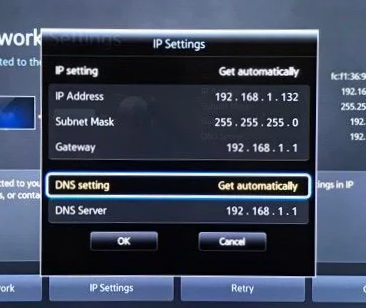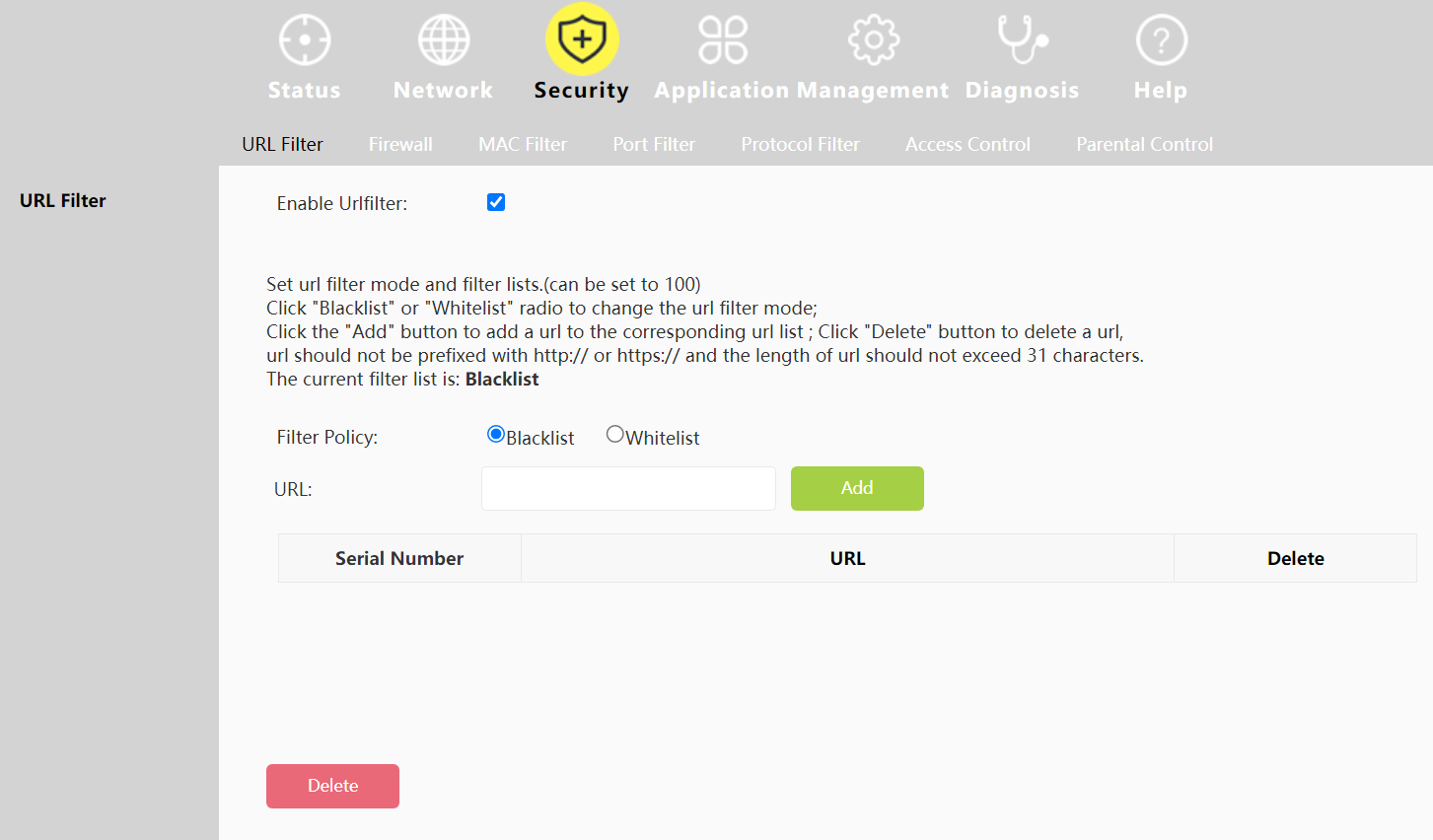3 Modi per Bloccare la Pubblicità su Smart TV - Guida Completa
3 min. read
Updated on
Key notes
- La modifica delle impostazioni di personalizzazione degli annunci può aiutare a risolvere questo problema.
- Anche la regolazione delle impostazioni del router può ottenere gli stessi risultati.

I produttori si affidano alla pubblicità per generare entrate, ma molti si chiedono se esiste un blocco della pubblicità per la TV che possa aiutarti in questo.
Anche se le soluzioni software sono limitate, esistono alcuni modi per bloccare la pubblicità e questa guida ti mostrerà come farlo.
Come posso interrompere la pubblicità sulla mia TV?
Se utilizzi un servizio di streaming specifico, valuta la possibilità di passare a una versione senza pubblicità. Se questa non è un’opzione, prova le nostre altre soluzioni.
1. Cambia il server DNS
- Sulla tua smart TV, vai su Impostazioni di rete avanzate. C’è un’opzione per questo su tutti i televisori, di qualsiasi produttore.
- Ora scegli il server DNS e impostalo su manuale.
- Inserisci i seguenti valori come server DNS e salva le modifiche:
- Server DNS preferito: 94.140.14.14
- Server DNS alternativo (se richiesto): 94.140.15.15
Il server DNS che abbiamo utilizzato in precedenza appartiene ad AdGuard, uno strumento dedicato specializzato nel bloccare la pubblicità e garantire la sicurezza sul web.
Puoi anche installare l’app AdGuard per la tua Android TV dal sito Web ufficiale e configurarla.
2. Modifica le impostazioni della smart TV
- Apri la tua TV Android.
- Accedi alla schermata iniziale.
- Vai alle impostazioni.
- Seleziona Preferenze dispositivo , quindi Informazioni.
- Passare a Informazioni legali e quindi fare clic su Annunci.
- Disattiva la personalizzazione degli annunci.
3. Blocca i collegamenti pubblicitari tramite le impostazioni del router
- Accedi alle impostazioni del router su un PC poiché di solito è più conveniente. Per la maggior parte dei router, dovrai recarti al seguente indirizzo:
192.168.1.1 - Inserisci il nome utente e la password per accedere.
- Individua le impostazioni del filtro, inserisci gli URL dell’annuncio che di solito vedi sulla TV e inseriscili qui. Assicurati solo di inserirli nella lista nera e non nella lista bianca.
Questo è un altro trucco che funziona e, poiché il blocco avviene tramite il router, gli effetti si rifletteranno su tutti i dispositivi.
Ecco alcuni dei collegamenti che devi bloccare per produttori specifici, come condiviso da un utente su Reddit:
SAMSUNG
- ads.samsung.com
LG
- ngfts.lge.com
- us.ad.lgsmartad.com
- lgad.cjpowercast.com
- edgesuite.net
- us.info.lgsmartad.com
Per Roku TV e pochi altri, dovrai disabilitare la funzione Usa informazioni dagli ingressi TV nelle impostazioni per bloccare la pubblicità su una smart TV.
Le smart TV raccolgono dati? Questo può sembrare scioccante per molti, ma la risposta è sì.
Alcune smart TV dispongono di una funzionalità integrata chiamata Riconoscimento automatico dei contenuti (ACR), che raccoglie informazioni sui canali visualizzati e quando.
Ma perché esattamente una TV dovrebbe archiviare o condividere informazioni? Per venderlo agli inserzionisti per inserire annunci mirati.
Pertanto le smart TV non solo raccolgono dati, ma li condividono anche con potenziali inserzionisti. La prossima volta che configuri una smart TV, leggi correttamente i termini e le condizioni.
Questi erano alcuni dei migliori suggerimenti per il blocco degli annunci pubblicitari per la TV.
Naturalmente, tutti i metodi possono bloccare la pubblicità su una Smart TV Panasonic o di qualsiasi altro produttore.
E per chi se lo chiede, puoi sempre trasmettere Windows 11 su una smart TV e guardare i tuoi programmi preferiti su uno schermo più grande.
Abbiamo anche una guida su come acquisire screenshot con una smart TV, quindi non perdertela.
Se hai trovato utili queste informazioni, condividi i tuoi pensieri nei commenti qui sotto.